软件介绍
Pencil特别版是一款可以在多种不同平台上使用的原型图绘制工具,我们可以通过这款软件来绘制出各种不同的2D图形。而且Pencil原型图绘制工具还免费为用户提供了多种笔触工具和卡通效果,你可以直接使用这些工具来进行绘图,快速绘制出好看的图画内容。
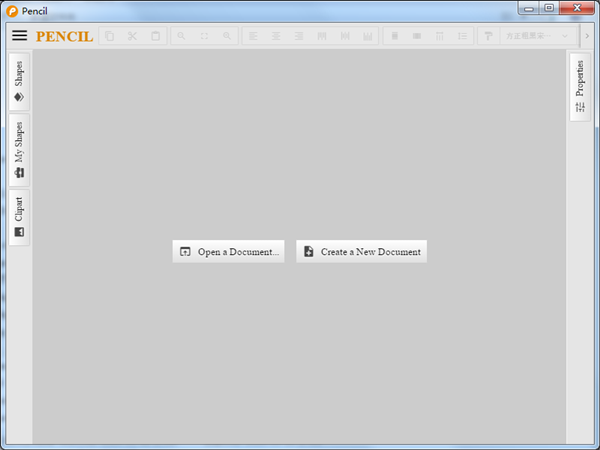
Pencil特别版软件简介
Pencil官方版是一款界面整洁的原型图绘制软件。Pencil电脑版带来了各种内置的形状集合,用于绘制不同类型的用户界面,从桌面到移动平台。Pencil能够画出在真实纸质上的手绘效果,还可以用来绘制各种架构图和流程图,内置丰富的原型设计模版,绘制完成后可保存为HTML、PNG、Word等格式文件。
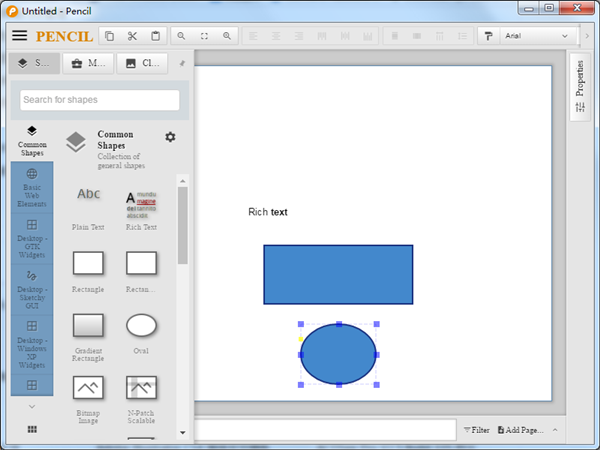
软件特色
1.内置多种原型设计模板
2.多页背景文档
3.跨页超链接
4.富文本编辑支持
5.可导出HTML,PNG,Openoffice.org文件,Word文件和PDF。
6.撤消/重做支持
7.支持安装用户定义的模板
8.标准绘图操作:对齐,排序,缩放,旋转等
9.跨平台
10.增加外部对象
11.个人收藏
12.剪贴画浏览器
13.粗略模板
Pencil特别版软件功能
1、简单的GUI原型设计
Pencil提供各种内置的形状集合,用于绘制不同类型的用户界面,从桌面到移动平台。 从2.0.2开始,Pencil随Android和iOS UI模板预先安装。 这使得通过简单的安装开始应用程序变得更加容易。流行的绘图功能也在Pencil中实现,以简化绘图操作.
2、内置形状收藏
从2.0.2开始,默认情况下,Pencil有更多的形状集合。内置集合的列表现在包括通用形状,、程图元素、桌面/ Web UI形状、Android和iOS GUI形状等等,还有许多社区创建的其他集合,并在互联网上自由分发,您可以通过简单的拖放操作轻松抓取集合并将其安装到Pencil中,您可以尝试的一些模具集合收集在下载存档中.
3、图形图支持
Pencil现在支持连接器,可以用于在图中将“形状”连接在一起,流程图形状的集合也可用于绘图.
4、导出到不同的输出格式
Pencil支持将图纸文档输出为不同类型的格式。 您可以将绘图导出为一组光栅化PNG文件,或作为可以传递给观看者的网页,Pencil还支持将文档导出为主流格式,包括OpenOffice / LibreOffice文本文档、Inkscape SVG和Adobe PDF等.
5、从互联网轻松找到剪贴画
Pencil有一个与OpenClipart.org集成的剪贴画浏览器工具,让用户可以通过关键字轻松找到剪贴画,并通过简单的拖放操作将其添加到绘图中,由工具列出的剪贴画是向量格式,因此对于缩放到适当大小的用户来说是好的.
6、页间链接
图形中的元素可以链接到同一文档中的特定页面,这有助于用户在创建应用程序或网站模型时定义UI流程,当文档导出为Web格式时,文档中定义的链接将转换为HTML超链接,这个过程创建了一个交互式的模型,当用户点击UI元素时,观众即可以看到一个预览成品.
Pencil特别版安装步骤
1、下载Pencil软件压缩包,解压后,双击exe文件运行,进入软件的安装向导界面,点击next
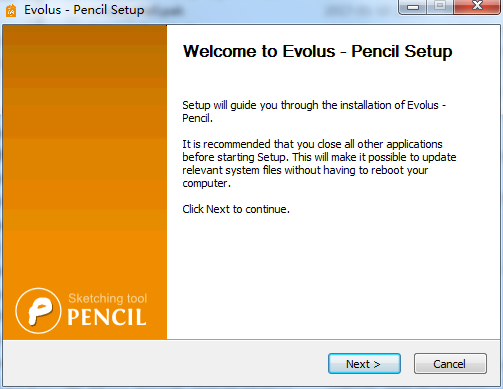
2、设置软件安装位置,点击browse可以自由选择,建议选择在D盘,点击next
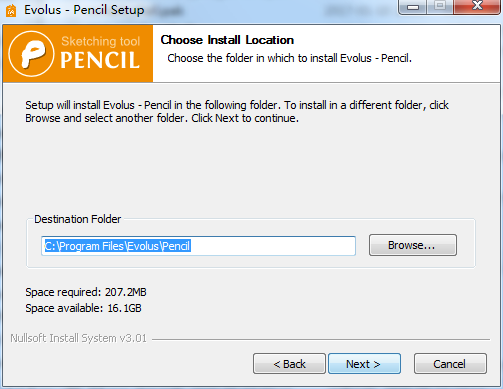
3、选择开始菜单文件夹,默认即可,点击install
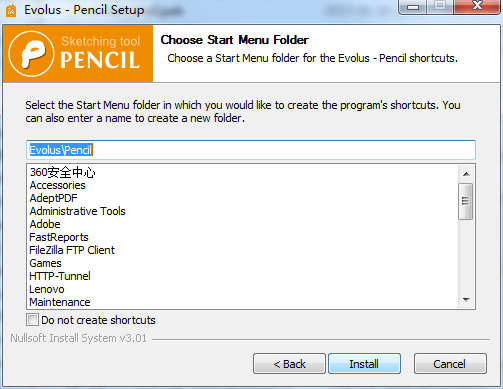
4、软件正在安装,我们耐心等待
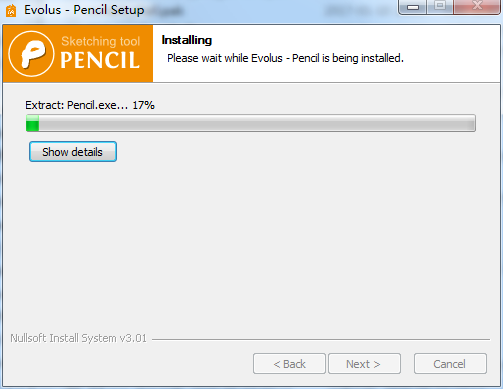
5、软件安装成功,点击finish即可
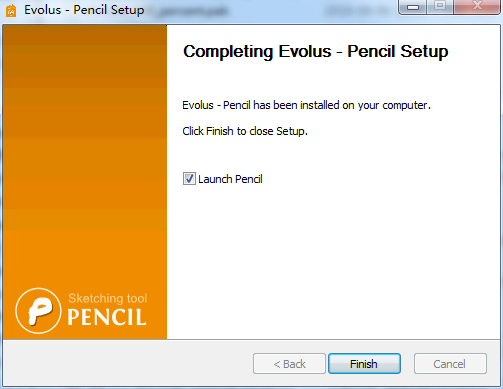
Pencil特别版使用方法
使用pencil project 创建一个文档操作步骤
刚开始打开pencil project的时候,我们在桌面看到了这两个按钮,点击创建文档。
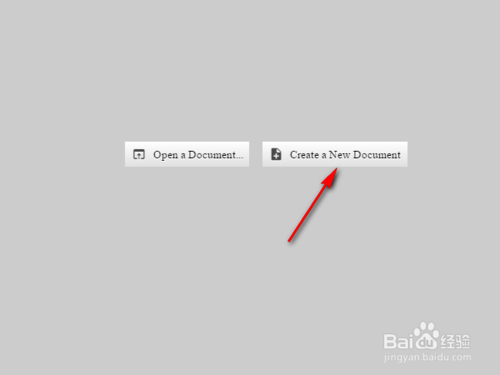
我们可以看到软件的左上角显示unsaved document,文档还没保存。
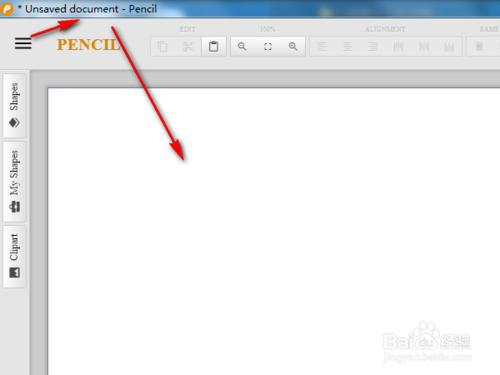
我们点击菜单栏按钮或者ctrl+s保存文档,选择文档类型。
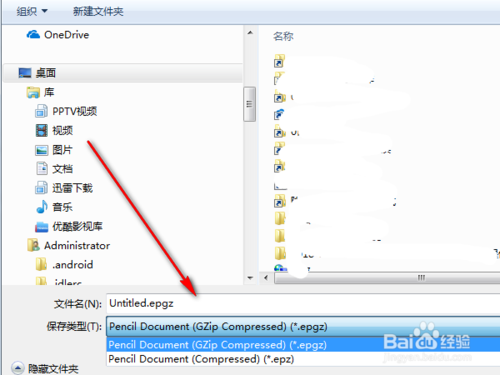
然后就可以从shapes里面拖组件出来了。
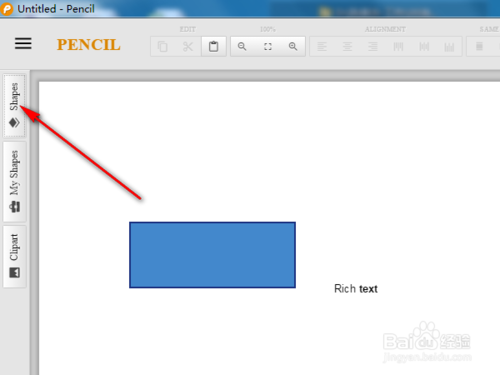
点击一下按钮,会显示详细信息,如果想显示别的选项卡,点击旁边的就可以了。如果你想关闭详细信息,再点击同一个选项卡就可以了。拖一些组件到页面中就构思好了你的创意啦。
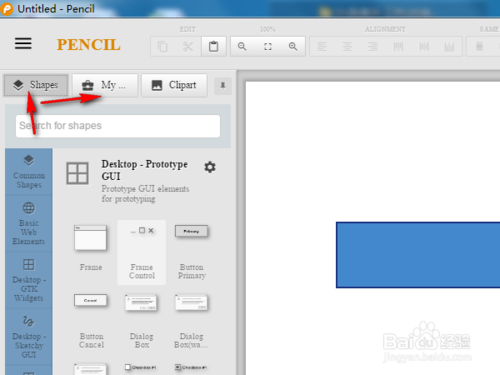
接下来就是导出文件,将文件保存为没装这个软件的人也能阅读的文件类型。
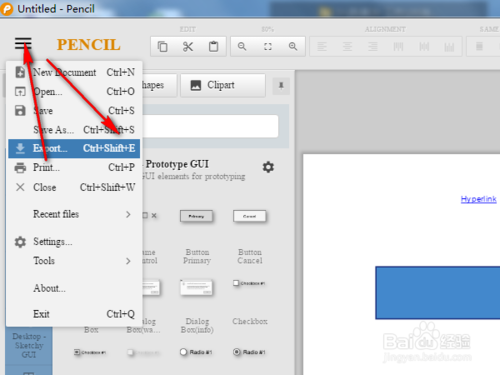
有这么多类型可以选择,第一个文件就创建好啦。
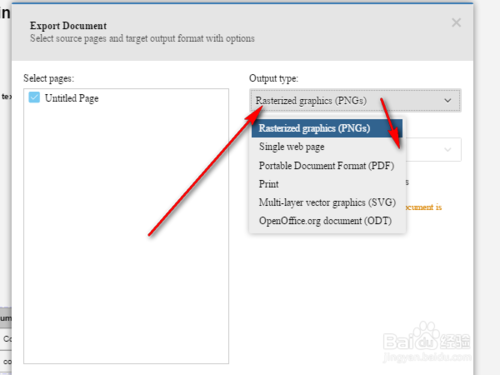
更新日志
支持紧凑布局
通过删除未使用的/gabbage资源优化输出文件
将复制页位图添加到剪贴板
添加屏幕截图和颜色选择器
使用角点调整器实现画布快速调整大小
在字体属性中添加对行高的支持
修复对话框API和脚本编辑器
自动显示特殊纯文本属性的“启动脚本编辑器”
增强连接器失效码提高键盘移动性能
添加对嵌入在模具集合中的内置私有集合的支持
修复将形状粘贴到当前视图端口之外时出现的问题
将新页面的默认页面大小更改为最适合
修复嵌入到私有形状集合中的断开位图和svg图像
添加对从模具生成器生成的模具中阴影颜色的支持
修正使背景位图生成失败的形状准备错误。
将计算值从组大小调整策略规范化为int,以避免边缘模糊
提高捕捉性能并支持在移动多个形状时捕捉
允许从画布滚动窗格中选择范围,单击画布外部时清除选择。
仅支持使用ctrl键水平/垂直移动
Fix#297-处理命令行参数
修复导致长对话框的对话框大小和样式
在“关于”对话框中显示实际的文件路径或已安装的集合
修复系统集合加载的重复
在集合窗格中显示边缘边框以指示用户安装的集合
修复在开发人员模式下启动铅笔时对文件argumennt的处理
修复unzip2和easy-zip2导致的崩溃
使用Electron 6.0.1(节点12,铬76)
修正PDF导出中的字符编码
修复227多次打印挂在“导出”屏幕上
改进属性编辑器侧窗格
修正页面细节菜单和对话框:移动“属性”到最后,自动聚焦并选择标题输入。
为画布添加“插入屏幕快照…”菜单操作,替换“启动屏幕”按钮。
实现本机MAC捕获服务
添加选项以将屏幕截图作为n-patch图像插入
清除输出PDF/print中的parsererror消息
当按住“shift”键时,添加对将所选内容作为位图复制到剪贴板的支持。
检查丢失资源的初始impl
修复模具生成器中缺少文件的错误
修复未安装corespodent集合时的错误文件筛选器
修复在HiDPI屏幕中捕获的大图像
使用外部编辑器将“编辑图像…”更新为
停止使用本地版本的材料设计图标,这可能会导致在某些具有中文语言环境的Linux系统中出现问题
修复重新加载后n-patch位图图像丢失的问题,添加对n-patch行为的屏幕外验证支持
添加可点击的原型HTML导出模板
为模具回购浏览器添加多回购视图
为模具生成器添加部署工具
添加页属性以允许复制背景页链接
添加导出比例和可单击的PDF导出
修复未保存的子页排序
修复颜色选择器中计时器泄漏导致的性能问题
在颜色选择器中添加对文档调色板的支持
- 精选留言 来自新疆吐鲁番电信用户 发表于: 2023-10-28
- 不错不错!
- 精选留言 来自山东威海移动用户 发表于: 2023-11-2
- 顺带推给朋友用了都说好
- 精选留言 来自贵州六盘水联通用户 发表于: 2023-12-5
- 嗯嗯,正版资源
- 精选留言 来自西藏阿里电信用户 发表于: 2023-12-16
- 虽然是免费软件,但是功能却很实用
- 精选留言 来自辽宁葫芦岛移动用户 发表于: 2023-6-26
- 刚刚用上了已经




















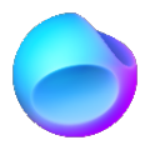


























 浙公网安备 33038202002266号
浙公网安备 33038202002266号